Jak zvýraznit tučný text v příspěvku na LinkedIn – TechCult
Různé / / August 11, 2023
V profesionálním networkingu slouží příspěvek na LinkedIn jako vaše platforma pro sdílení postřehů a nápadů. Jak ale můžete zajistit, aby vaše sdělení vyniklo na obrazovce a spojilo se s vaším publikem? Klíč spočívá ve zvládnutí umění používat tučný text. V tomto tutoriálu zjistíme, jak efektivně používat tučný text v příspěvku LinkedIn na mobilu a počítači, abyste zvýšili dopad vaší zprávy.

Jak zvýraznit tučný text v příspěvku na LinkedIn
Svůj příspěvek na LinkedIn můžete vylepšit pomocí styly formátování textu jako tučné písmo, kurzíva, podtržení a odrážky. Vytvoření atraktivního formátu je na LinkedIn důležité, protože pomáhá upoutat pozornost potenciálních zaměstnavatelů a společností, které vás zajímají.
Chcete-li použít tučný text ve svém příspěvku na LinkedIn pomocí mobilní aplikace, postupujte takto:
1. Otevři Aplikace LinkedIn na vašem smartphonu.
Poznámka: Ujistěte se, že jste přihlášeni ke svému účtu LinkedIn.
2. Na tvé Profil, přejeďte prstem dolů na Aktivita sekce.
3. Klepněte na Vytvořte příspěvek.
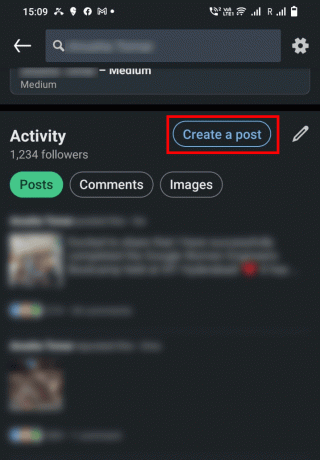
4. Napsat požadovaný text a místo hvězdičky (*) na jeho začátku a konci, jak je znázorněno.
Poznámka: Po publikování příspěvku bude text tučný.
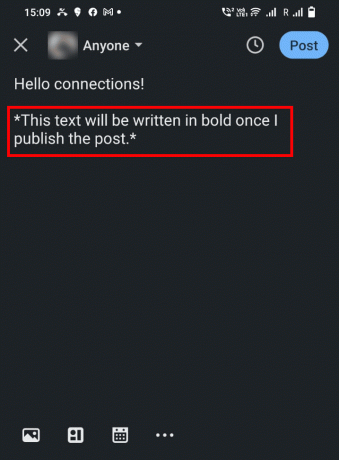
5. Klepněte na Pošta publikovat a zobrazit svůj text tučně.
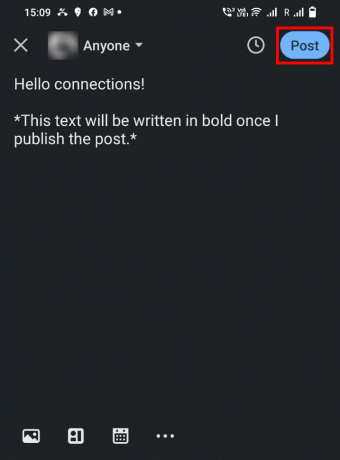
Poznámka: Kromě tučného písma je můžete také zvýraznit kurzívou nebo podtrhnout.
- Na kurzívou kus textu, napište ho mezi dva podtrhnout (_) symboly.
- Chcete-li podtrhnout část textu, napište jej mezi dva Plus (+) symboly.
Přečtěte si také: Jak zvýraznit tučný text v příspěvku na Facebooku v telefonu Android
Jak zvýraznit tučný text v příspěvcích LinkedIn na PC?
Editor příspěvků LinkedIn v prohlížeči nemá lištu formátování. Proto můžete mít potíže s tučným písmem nebo kurzívou ve svých příspěvcích. Postupujte podle níže uvedených kroků a zvýrazněte svůj text v příspěvku LinkedIn na ploše tučně.
1. Navštivte Přihlašovací stránka LinkedIn ve vašem prohlížeči a Přihlásit se s tvým přihlašovací údaje k účtu.
2. Klikněte na Začněte psát příspěvek Textové pole.

3. Napište a vyberte požadovaný text.
4A. Poté stiskněte tlačítko Klávesa Ctrl + Bkombinace na vaší klávesnici.
Poznámka: Toto je standardní kombinace kláves pro tučné písmo v libovolném textovém editoru.
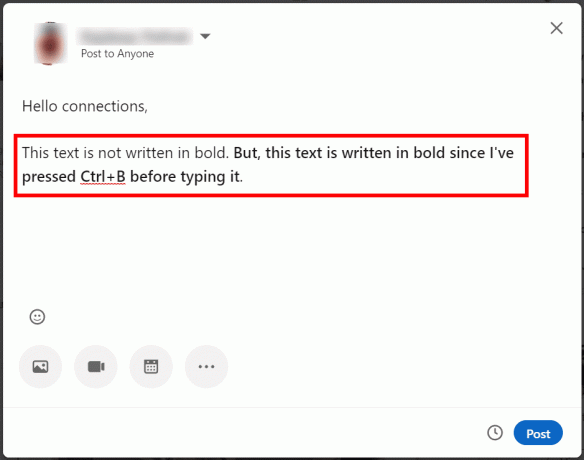
4B. Případně napište požadovaný text chcete tučně mezi dvěma hvězdičky (*).
Poznámka: Styl formátování nemusí být při úpravách viditelný, ale projeví se po publikování příspěvku.
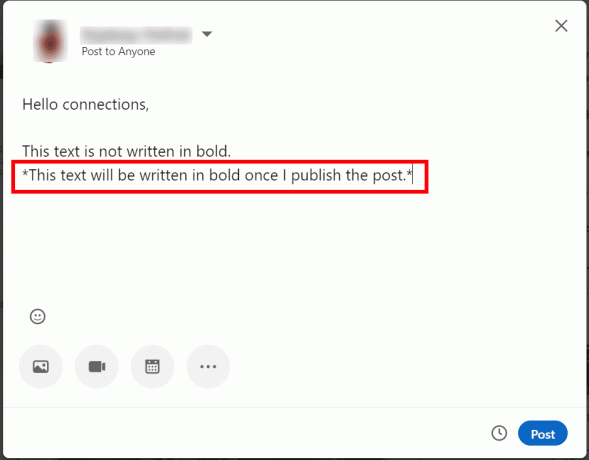
Přečtěte si také: Jak používat Emojis na LinkedIn
Očekáváme, že vám tento obsáhlý průvodce pomůže v pochopení jak zvýraznit tučný text na příspěvcích LinkedIn na mobilu i na PC. Nyní můžete na této platformě vyjádřit své myšlenky s působivým dopadem a vyjádřit svůj hlas. Dejte nám vědět své myšlenky v sekci komentářů a zůstaňte naladěni na další užitečné články!
Pete je vedoucím spisovatelem ve společnosti TechCult. Pete miluje všechny věci technologie a je také srdcem nadšený kutil. Má desetileté zkušenosti s psaním návodů, funkcí a technologických příruček na internetu.



